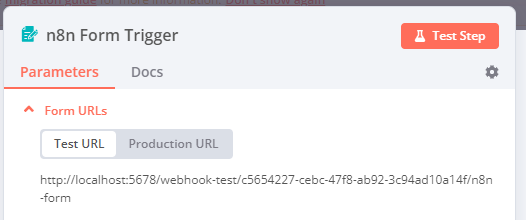n8n 폼 트리거 노드#
n8n 폼 트리거를 사용하여 사용자가 폼을 제출할 때 워크플로를 시작하며, 폼에서 입력된 데이터를 가져옵니다. 이 노드는 사용자가 사용할 수 있는 폼 웹 페이지를 생성합니다.
n8n Form 노드를 사용하여 폼을 계속 진행할 추가 페이지를 추가할 수 있습니다.
워크플로 구축 및 테스트#
워크플로를 구축하거나 테스트하는 동안 테스트 URL을 사용하세요. 테스트 URL을 사용하면 편집기 UI에서 수신 데이터를 볼 수 있어 디버깅에 유용합니다.
테스트하는 방법은 두 가지가 있습니다:
- 테스트 단계를 선택하세요. n8n이 폼을 엽니다. 폼을 제출하면 n8n이 노드를 실행하지만 나머지 워크플로는 실행되지 않습니다.
- 테스트 워크플로를 선택하세요. n8n이 폼을 엽니다. 폼을 제출하면 n8n이 워크플로를 실행합니다.
프로덕션 워크플로#
워크플로가 준비되면 프로덕션 URL을 사용하도록 전환하세요. 그러면 워크플로를 활성화할 수 있으며, 사용자가 폼을 제출할 때 n8n이 자동으로 실행합니다.
프로덕션 URL을 사용할 때는 워크플로를 저장하고 활성화했는지 확인하세요. 프로덕션 URL로는 편집기 UI에서 폼 트리거를 통해 흐르는 데이터가 보이지 않습니다.
쿼리 매개변수로 기본 선택 설정#
n8n 폼 트리거에서 제공하는 초기 URL과 함께 쿼리 매개변수를 사용하여 필드의 초기 값을 설정할 수 있습니다. 모든 폼의 페이지는 n8n 폼 트리거 URL로 전송된 동일한 쿼리 매개변수를 받습니다.
프로덕션 전용
쿼리 매개변수는 프로덕션 모드에서 폼을 사용할 때만 이용할 수 있습니다. n8n은 테스트 모드에서 쿼리 매개변수의 필드 값을 자동으로 채우지 않습니다.
쿼리 매개변수를 사용할 때는 퍼센트 인코딩을 사용하여 특수 문자가 포함된 필드 이름이나 값을 인코딩하세요. 이는 n8n이 주어진 필드에 대해 초기 값을 사용하도록 보장합니다. URL 인코드/디코드와 같은 도구를 사용하여 쿼리 매개변수를 퍼센트 인코딩을 사용해 형식을 지정할 수 있습니다.
예를 들어 다음 속성을 가진 폼이 있다고 가정해 보겠습니다:
- 프로덕션 URL:
https://my-account.n8n.cloud/form/my-form - 필드:
name:Jane Doeemail:jane.doe@example.com
쿼리 매개변수와 퍼센트 인코딩을 사용하여 위의 초기 필드 값을 설정하는 다음 URL을 사용할 수 있습니다:
1 | |
여기서 퍼센트 인코딩은 약속 기호(@)를 문자열 %40으로 및 공백 문자()를 문자열 %20으로 대체합니다. 이렇게 하면 폼의 어떤 페이지에 나타나도 이러한 필드의 초기 값을 설정할 수 있습니다.
노드 매개변수#
주요 노드 구성 필드는 다음과 같습니다:
인증#
- 기본 인증
- 없음
기본 인증 사용#
이 자격 증명을 구성하려면 다음이 필요합니다:
- HTTP 요청이 대상으로 하는 앱이나 서비스에 액세스하는 데 사용하는 사용자 이름.
- 해당 사용자 이름에 해당하는 비밀번호.
폼 URL#
폼 트리거 노드에는 두 개의 URL이 있습니다: 테스트 URL 및 프로덕션 URL. n8n은 노드 패널 상단에 URL을 표시합니다. 테스트 URL 또는 프로덕션 URL을 선택하여 n8n이 표시할 URL을 전환하세요.
- 테스트 URL: n8n은 워크플로우가 활성화되지 않은 경우 테스트 단계 또는 테스트 워크플로우를 선택하면 테스트 웹후크를 등록합니다. URL을 호출하면 n8n이 워크플로우의 데이터를 표시합니다.
- 프로덕션 URL: n8n은 워크플로우를 활성화하면 프로덕션 웹후크를 등록합니다. 프로덕션 URL을 사용할 때 n8n은 워크플로우의 데이터를 표시하지 않습니다. 그러나 프로덕션 실행에 대한 워크플로우 데이터를 여전히 볼 수 있습니다. 워크플로우에서 실행 탭을 선택한 다음 보려는 워크플로우 실행을 선택하세요.
폼 경로#
폼에 대한 사용자 정의 슬러그를 설정하세요.
폼 제목#
폼의 제목을 입력하세요. n8n은 폼 제목을 웹페이지 제목 및 폼의 주요 h1 제목으로 표시합니다.
폼 설명#
폼에 대한 설명을 입력하세요. n8n은 폼 설명을 폼의 주요 h1 제목 아래에 부제목으로 표시합니다. 줄 바꿈을 추가하려면 \n 또는 <br>을 사용하세요.
폼 요소#
폼의 질문 필드를 생성하세요. 폼 요소 추가를 선택하여 새 필드를 추가합니다.
모든 필드는 다음과 같은 설정을 갖습니다:
- 필드 레이블: 입력 필드 위에 표시되는 레이블을 입력하세요.
- 요소 유형: 사용자 정의 HTML, 날짜, 드롭다운 목록, 이메일, 파일, 숨겨진 필드, 숫자, 비밀번호, 텍스트 또는 텍스트 영역 중에서 선택하세요.
- 사용자 정의 HTML을 선택하여 임의의 HTML을 삽입합니다.
- 링크, 이미지, 비디오 등과 같은 요소를 포함할 수 있습니다.
<script>,<style>, 또는<input>요소를 포함할 수는 없습니다. - 기본적으로 사용자 정의 HTML 필드는 노드 출력에 포함되지 않습니다. 출력에 사용자 정의 HTML 내용을 포함하려면 관련된 요소 이름 필드를 작성하세요.
- 링크, 이미지, 비디오 등과 같은 요소를 포함할 수 있습니다.
- 날짜를 선택하여 폼에 날짜 선택기를 포함합니다. 날짜 형식에 대한 자세한 내용은 Luxon으로 날짜 및 시간을 참조하세요.
- 드롭다운 목록 > 필드 옵션 추가를 선택하여 여러 옵션을 추가하세요. 기본적으로 드롭다운은 단일 선택입니다. 다중 선택을 만들려면 다중 선택을 활성화하세요.
- 숨겨진 필드를 선택하여 폼에 표시하지 않고 폼 요소를 포함합니다. 필드 값 매개변수를 사용하여 기본값을 설정하거나 쿼리 매개변수를 사용하여 필드에 값을 전달할 수 있습니다.
- 사용자 정의 HTML을 선택하여 임의의 HTML을 삽입합니다.
- 필수 필드: 이 필드를 폼에서 사용자에게 작성하도록 요구하려면 활성화하세요.
응답 시기#
n8n이 폼 제출에 대한 응답을 전송하는 시기를 선택합니다. 다음과 같은 경우에 응답할 수 있습니다:
- 폼 제출 시: 사용자가 폼을 제출하는 즉시 사용자에게 응답을 전송합니다.
- 워크플로우 완료 시: 사용자에게 응답을 전송하기 전에 워크플로우가 실행을 완료하도록 하려면 이 옵션을 사용하세요. 워크플로우에 오류가 발생하면 사용자에게 폼 제출에 문제가 있었다고 알리는 응답이 전송됩니다.
노드 옵션#
옵션 추가를 선택하여 더 많은 구성 옵션을 확인하세요:
- n8n 출처 추가: 양식의 하단에 있는 n8n으로 자동화된 양식 속성을 숨기려면 끄세요.
- 양식 응답: 사용자가 양식을 제출할 때 응답하는 방법을 선택하세요.
- 응답으로 > 제출된 양식 텍스트: 사용자에게 메시지를 표시합니다.
- 응답으로 > 리디렉션 URL: 사용자를 새로운 페이지로 보냅니다.
- 봇 무시: 링크 미리보기나 웹 크롤러와 같은 봇으로부터의 요청을 무시하려면 켜세요.
- 워크플로 타임존 사용: UTC(기본값) 대신 워크플로 설정에서 타임존을 사용하려면 켜세요. 이는 노드 출력의
submittedAt타임스탬프 값에 영향을 미칩니다.